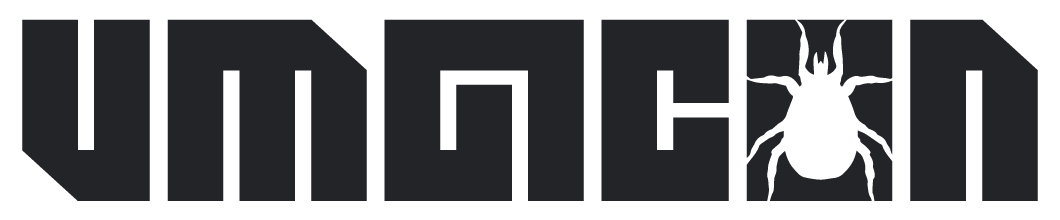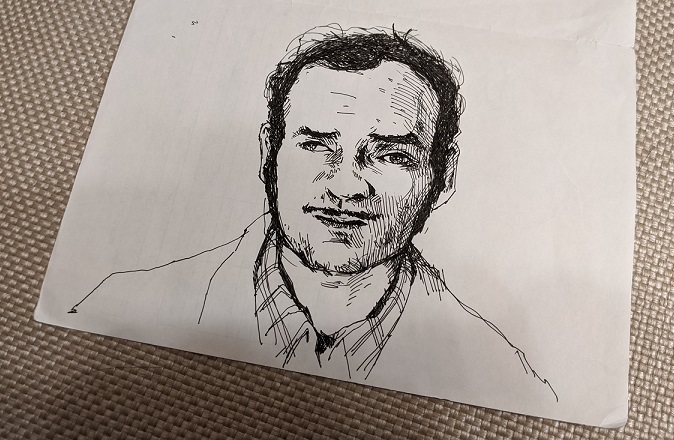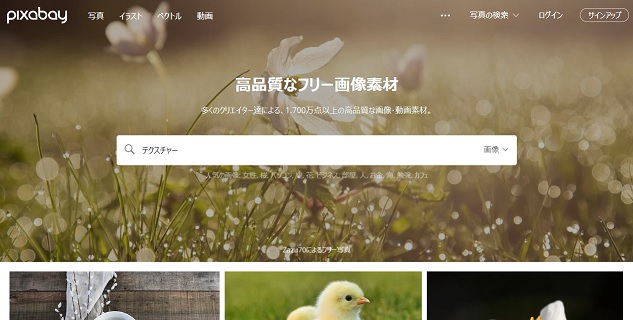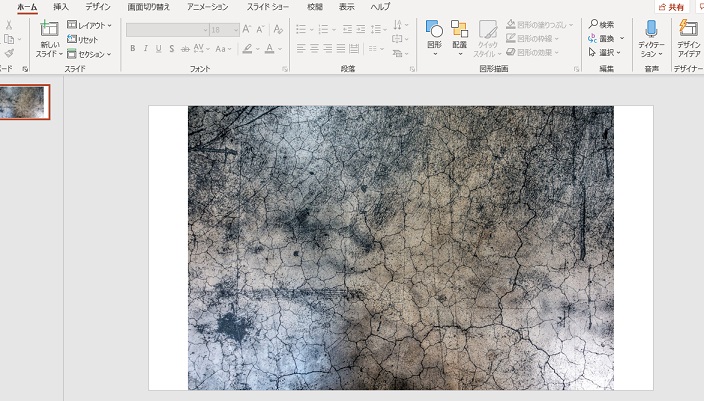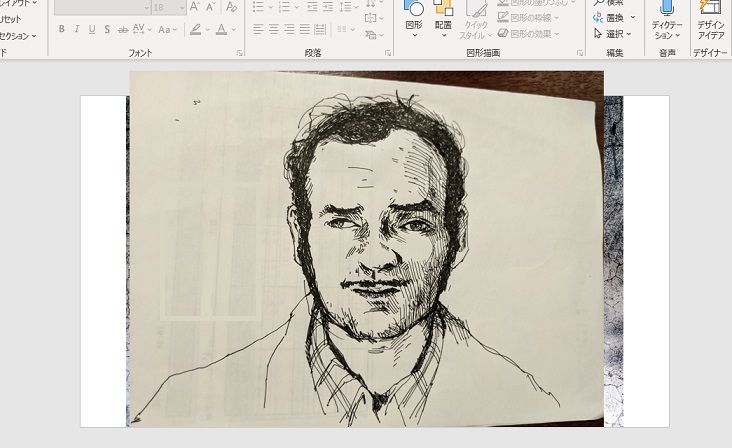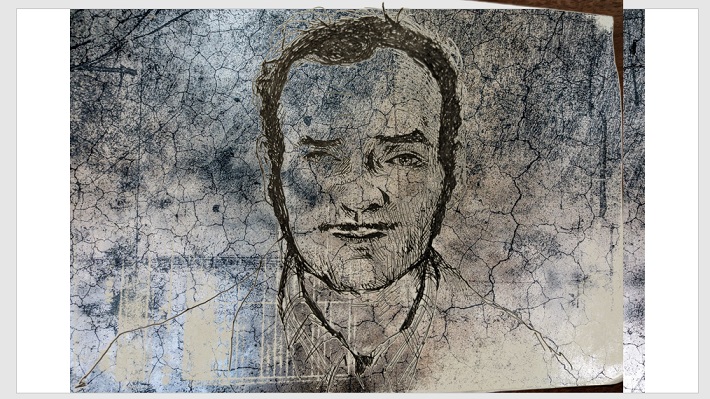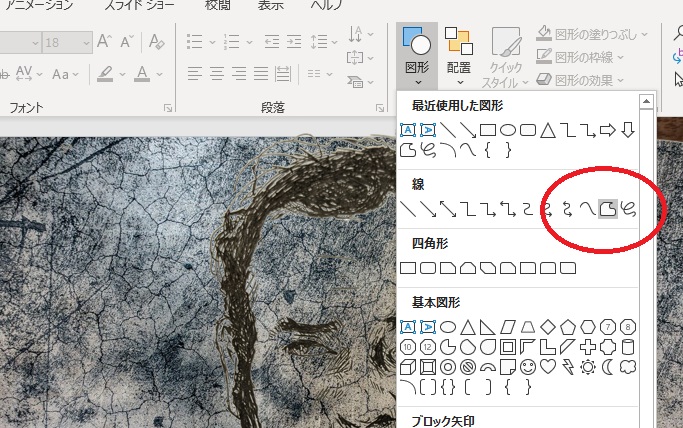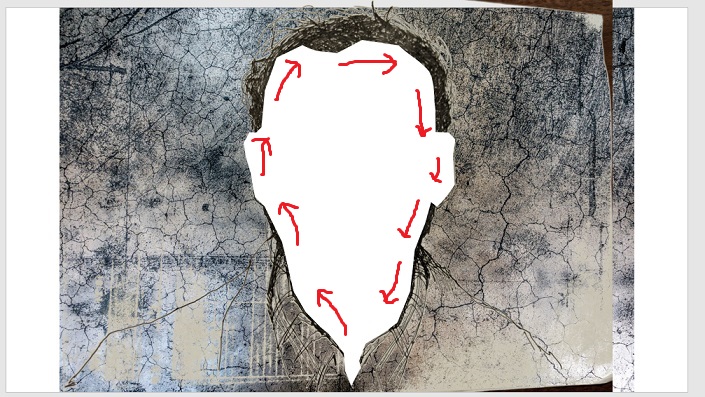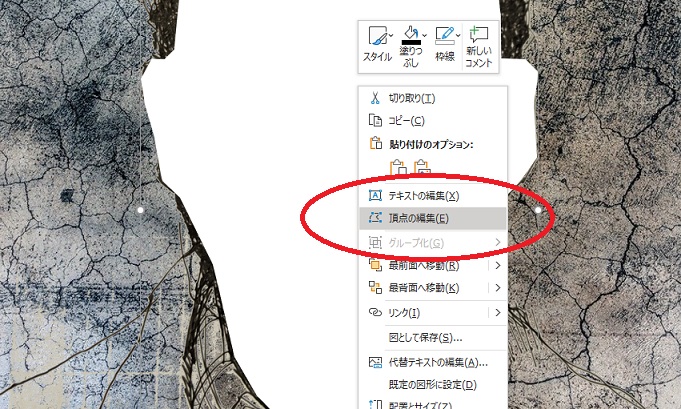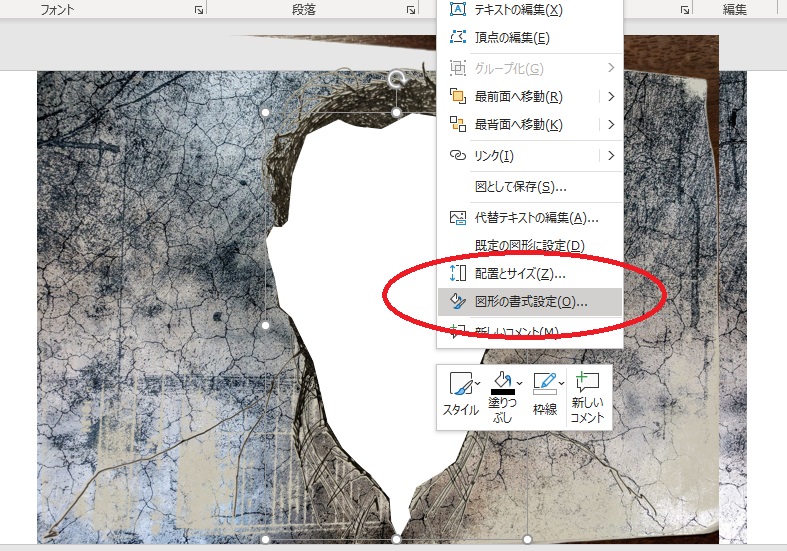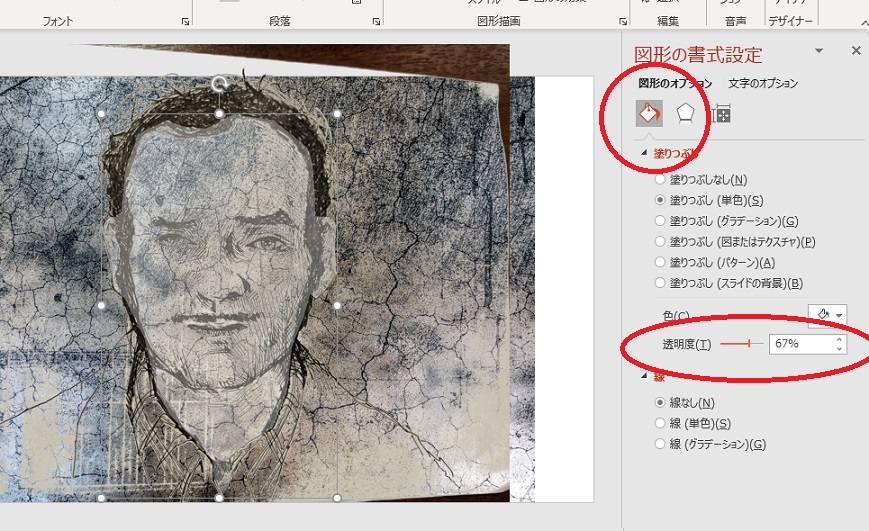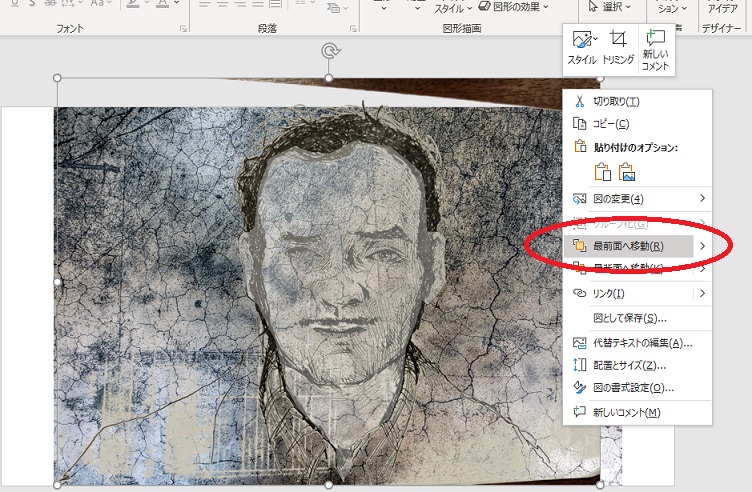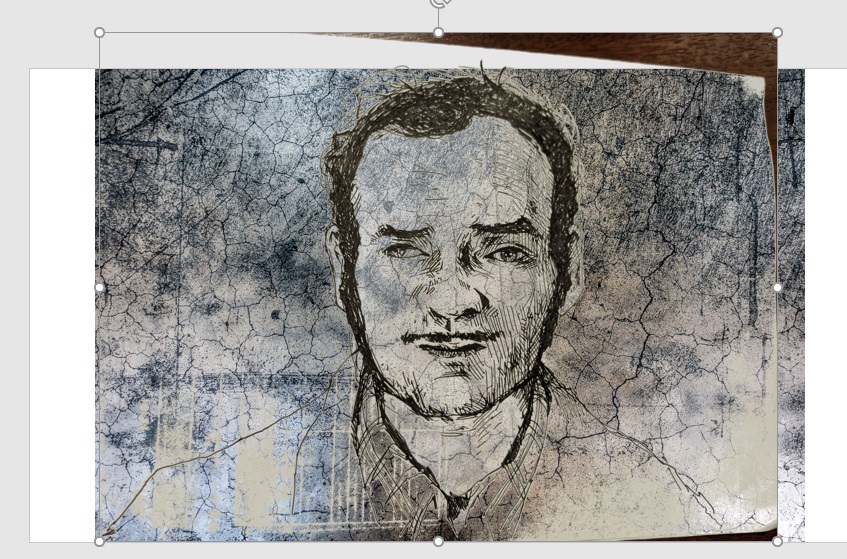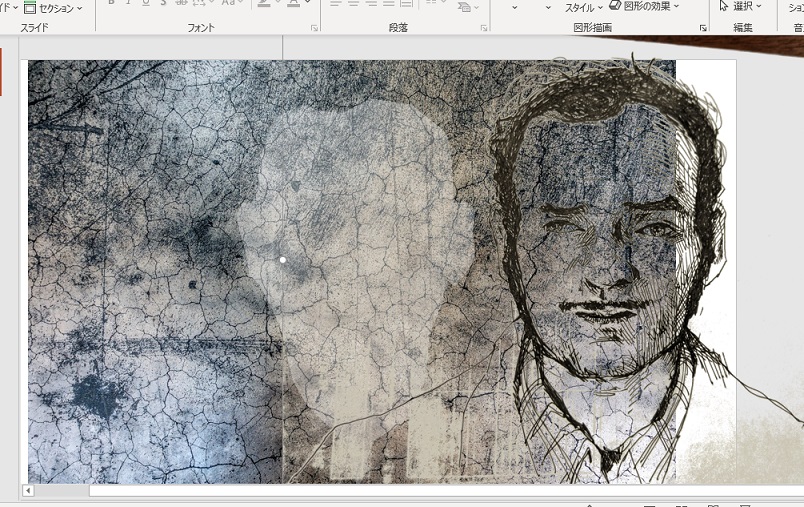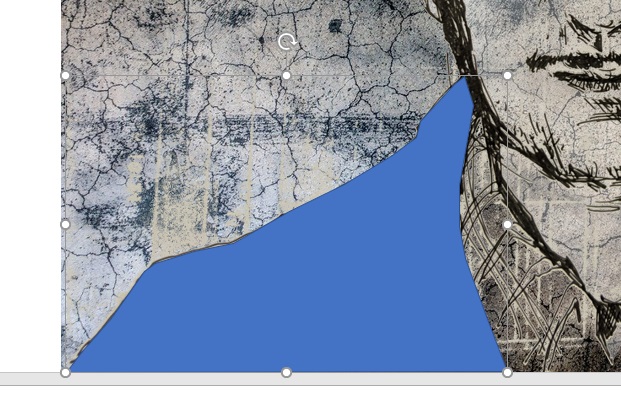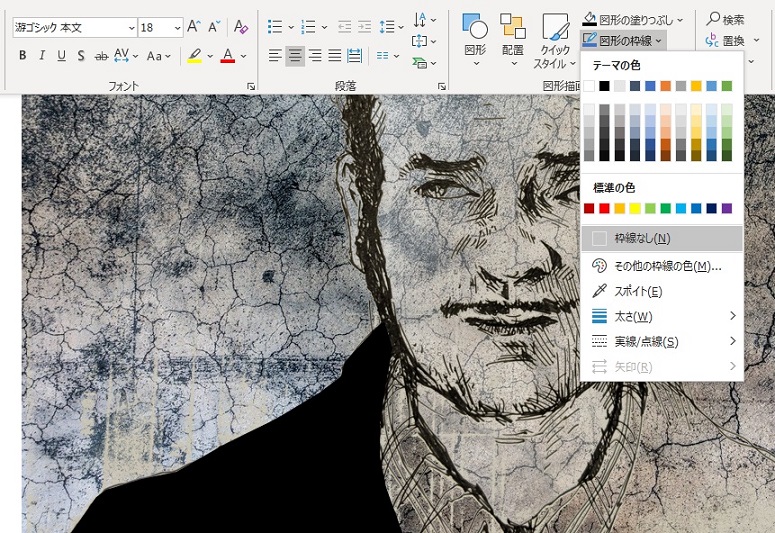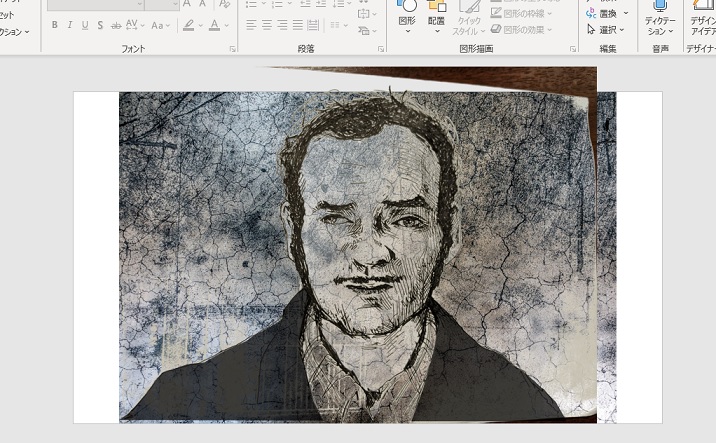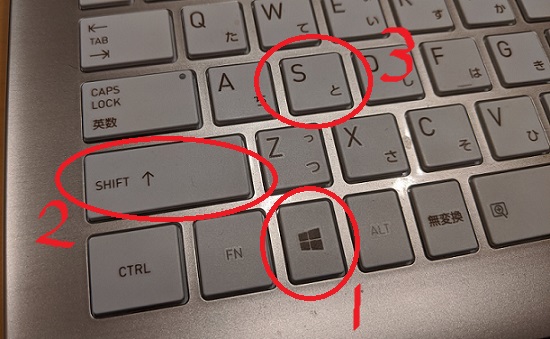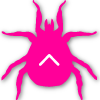ステイホームでなにする?
新型コロナの急速な感染拡大で、2020年4月7日(火)史上初の緊急事態宣言が出されましたね。
外出を控える
インドアボッチストにとっては、まったく痛くも痒くもないのですが、そうでない人にとってはストレスですよね。「家でどう過ごせばいいんだろう?」という方、お絵描きでもしてみたらいかがでしょう? 集中して絵を描いていると、あっという間に時間が経ちますょ。
今回は、描いた絵をデジタル処理でなんとなくカッコよく仕上げる方法をご紹介します。画像処理と言えば「Photoshop(フォトショップ)」というソフトが代表的ですが、専門的だし高い! なので、今回は「PowerPoint(パワーポイント)」を使ってそれっぽくしてみましょう。
カンタン(*´▽`*)カンタン
えと、パソコンは必要です。
パワポで殺人鬼を仕上げてみる
一つ前の記事のフリッツ・ホンカくん(殺人鬼)のこの絵が、パワーポイントのみで仕上げたのでその工程をご紹介していきますね。(誰得?)
1.まず何か絵を描く!
紙に何か描いてください。描いたらスマホで撮影します。撮影した画像を共有とかメールとかでPCに持ってきます。
ちなみに↓はコンビニで売ってる普通の水性ボールペンで書きました。
2.なんかイイ感じの背景素材をGETする
いつもお世話になっているPixabay(ピクサベイ)さんで背景素材を探します。商用利用もOKな無料画像素材サイトです。
まんま「テクスチャー」というキーワードで検索します。
37,000点くらい検索結果がありますが、1ページ目でイイ感じのがあるのでこれにしちゃいます。画像クリックして、右側の「無料ダウンロード」ボタンを押して、欲しいサイズを選択してダウンロードできます。
カッコいい画像探して、スマホの背景画像にするとかもアリですね。37,000点の画像をチェックするだけで、だいぶ時間がつぶせますね!
(*'▽')
3.パワポに背景と描いた絵を貼り付ける
まず、パワーポイントを開いてPixabayからダウンロードした背景画像を貼り付けます。上のメニューの「挿入→画像」でもいいですし、パワポ開いてから画像を直接ドラッグしてきてもOKです。
次に手で描いた絵の撮影画像を同じように貼り付けます。位置とかサイズは適宜調整を。
4.ここがPOINT!透明色を指定!
ようは貼り付けた手書きの絵の白い部分を消したいのです。フォトショップだと便利なツールがありますが、パワーポイントでも似たようなことができます。
画像をダブルクリックした後、左上の「色」のメニューの下の方にある「透明色の指定」をクリックしてください。
そうして出てきたカーソルを、どこでもいいので白い部分でクリックすると、同じ色全てが透明になります! うまくいかない場合は、「修正→明るさ」とか他の画像調整メニューで画像をいじってからやってみてください。コツは白黒がはっきりしている絵の方が、きれいに透明になります。撮影時の位置とか明るさとかでも変わってきますね。
5.色塗り的な作業
上記のままだと、ちょっと背景に溶け込みすぎるので、肌とお洋服にちょっと色をつけてみたいと思います。
ここからちょっとめんどくちゃいです。
(;´д`)
肌色エリアの図形を作ります。
「図形→線→フリーフォーム」というツールを選択します。
ポチポチ押すと、自由な図形を書くことができます。フォトショップとかイラストレーターの「パス」みたいなやつですね。
だいたいでいいので、ポチポチしながら線を描いていって、最後にダブルクリックすると図形ができあがります。これは何回か練習が必要かもです。色は白で、枠線はなしです。
細かい部分を調整します。図形を選択して右クリック、「頂点の編集」を選択します。
そうすると、さっきポチポチした点が出てきますので、直したい点をつまんでグリグリ動かして微修正できます。
微修正しますが、多少はみ出ていてもOKです。むしろきっちりしすぎない方が手作業っぽい感じが出て良いです。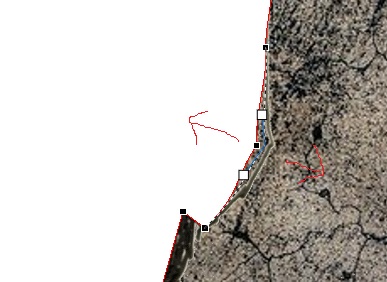
で、図形ができたらこいつの色を透明にしていきます。図形を選択して右クリック、「図形の書式設定」を選択。
「塗りつぶし→透明度」のメニューで透明にしていきます。簡単です。
で、このままだと変な感じなので、線画の方をこの肌図形よりも前(上)に持ってきます。線画を選択してから右クリック、「最前面へ移動」をクリックします。
一番上の線画をずらすとこんな感じです。背景のテクスチャーを活かしたいので、肌色部分はあくまでもうっすらとです。
同じ要領で、服にも色を付けていきます。
今度は色を黒にします。
右クリック→図形の書式設定→塗りつぶし→透明度!
左側も同じようにしたら完成!
(*´▽`*)デキタ
服は線画より上にあっても違和感ないので、順番はこのままです。
このまま画面をキャプチャーして、ペイントに貼り付けてJPEG(またはPNG)で保存して、サイト用の画像にします。ちなみに画面キャプチャーはPRTSC(プリントスクリーン)ではなく、ウインドウズマーク+SHIFT+Sが、範囲を選択できて便利です。
それではみなさん、楽しくお絵描きして、日本が一億総絵師国家として差別化を図れるよう邁進していきましょう!(何のために?)
おしまい
「良い子は引きこもれ!ステイホーーーーム!!」
※本当のトラウマで苦しまれている方々を軽視したり、蔑ろにするような意図は一切ありません。